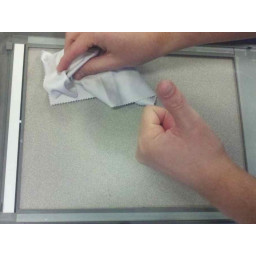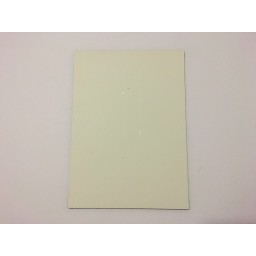Ваша заявка или вопрос будут отправлены 10-ти наиболее подходящим по сферам деятельности сервисным центрам Москвы. Всего в Москве - 5 191 сервисный центр, которые ремонтируют 374 вида техники.
Ремонт печатной платы настольного сканера NeatDesk ™

Шаг 1 Проверьте источники питания
Убедитесь, что питание подается
Используя мультиметр при настройке переменного тока, убедитесь, что в розетке есть напряжение переменного тока
«Если нет, то переключитесь на другой источник. в противном случае перейдите к следующему шагу.
Используя мультиметр при настройке постоянного тока, убедитесь, что настенный блок питания сканера обеспечивает 24 В постоянного тока.
«Если нет, то найдите и получите другой (совместимый) блок питания». «Единица должна быть получена от производителя, и если она недоступна, то ниже приведена номинальная спецификация на момент данного руководства (вход = 100-240 В переменного тока, 1,0 А, макс. 50) -60 Гц выход = 24 В пост. Тока 0,75 А 18 Вт) Центральная положительная полярность
Шаг 2 Разобрать сканер
Открутите нижнюю крышку доступа.
Используйте крестообразную отвертку № 2 и осторожно удалите четыре (4) винта с нижней панели доступа.
«Рекомендуется иметь под рукой магнит, если винты трудно извлечь из-за утопленного монтажного отверстия».
Откройте нижнюю крышку доступа.
Используйте Spudger или Присоску, чтобы открыть крышку доступа. Обратите внимание на предоставленное изображение и обязательно наклоните крышку, как показано на рисунке, чтобы облегчить снятие.
Шаг 3 Отключить проводку
Отсоединить привинченные провода от печатной платы.
Используйте крестообразную отвертку № 2 и осторожно удалите два (2) винта, которые крепят провода заземления к отверстиям экрана / монтажным платам. Смотрите изображение для местоположений.
Отсоедините подключенные разъемы и плоский плоский кабель.
Используйте подходящие плоскогубцы, такие как маленький игольчатый носик и осторожно взявшись за соединители, затем аккуратно отсоедините вилку в последовательности, показанной для легкого доступа.
Шаг 4 Expose Circuit Board
Используйте крестообразную отвертку № 2 и осторожно удалите четыре (4) винта из монтажных отверстий экрана / монтажной платы.
Шаг 5 Изучить печатную плату
Тщательно осмотрите печатную плату и все компоненты, тщательно используя хорошее освещение и лупу.
'' Ищите дефекты, такие как: трещины, следы ожогов, следы коррозии, разбухшие компоненты, необычно выглядящие соединения припоя ... ''
Смотрите фотографии для примера Дефект Соединения Припоя из этого проекта.
'' Обратите внимание, что дефектные паяные соединения, вероятно, были заводским дефектом, который в конечном итоге выдался или был вызван деформацией из-за слишком короткого замыкания проводки, что видно по углу разъема. «»
Шаг 6 Тестовая плата
Убедитесь, что путь питания завершен, используя мультиметр в режиме непрерывности, и проверьте «точка-точка», начиная от входного разъема питания до следующей доступной точки. Продолжайте по мере необходимости, чтобы убедиться в отсутствии разрывов в цепи.
«Поскольку этот пример имел проблему, связанную с энергопотреблением, желательно проверить, что нет никаких других проблем, которые могли бы нарушить поток энергии».
«В этом примере было обнаружено, что не только паяные соединения имели дефекты, но и предохранитель был разомкнут (вероятно, из-за скачка напряжения из-за плохого соединения)»
Шаг 7 Выполните необходимый ремонт
Определите тип необходимого ремонта
В этом примере требуется базовая пайка. Тем не менее, может быть возможно, что другие виды ремонта необходимы для вашего конкретного применения.
Ниже приведены ссылки на другие руководства, которые подробно описывают общие формы ремонта:
]
Шаг 8 Дважды проверьте свою работу
Посмотрите на возможные ошибки или другие проблемы.
Распространенные ошибки могут иметь место и могут включать в себя: Разъемы или проводка в «Worng» месте.
Шаг 9
При необходимости следуйте соответствующим разделам данного руководства в обратном порядке.
'' ПРИМЕЧАНИЕ: Вы фотографировали во время разборки? ''
Шаг 10
Момент, которого вы ждали.
Убедитесь, что ваши "утки в ряд"
«Будьте терпеливы, не спешите, примите все необходимые меры предосторожности, чтобы избежать дальнейшего повреждения устройства или связанных с ним устройств».
Начните с сохранения устройства изолированным от других устройств, чтобы предотвратить распространение ущерба в случае неудачной повторной проверки.
Выполните систематический запуск, убедившись, что выключатель питания выключен, разъем питания подключен к задней панели устройства, а затем подключите настенный блок питания к настенной розетке.
Включите устройство и внимательно наблюдайте, есть ли какие-либо признаки жизни, а также такие проблемы, как шум электрической дуги, дым, запах ...
Шаг 11 Удачи !!!
Если вам удалось отремонтировать ваше устройство, то поблагодарите, где это необходимо.
«Поделитесь своей мудростью и опытом с другими, разработав собственное руководство по следующей ссылке:»
Комментарии
Пока еще нет ниодного комментария, оставьте комментарий первым!
Также вас могут заинтересовать
Вам могут помочь


Nicom